Llamar al intérprete de guiones
La llamada al intérprete se puede simplificar cambiando la variable de ruta de entorno para incluir la ubicación donde se guardan su intérprete y los archivos de biblioteca correspondientes. Puede editar la ruta del entorno utilizando el editor de propiedades del sistema. Deberá asegurarse de que la variable de ruta ambiental se modifique para incluir el directorio en el que se encuentran el intérprete y los archivos de biblioteca correspondientes para que la máquina reconozca los tokens de Perl y Python como comandos para usar el intérprete.
- Haga clic derecho en My Computer y seleccione Properties .
- Seleccione la pestaña Advanced.
- Haga clic en Environment Variables.
- En Environment Variables, seleccione la variable Path y luego haga clic en Edit.
- Agregue el directorio donde se guarda su intérprete.
Nota : Este ejemplo se preparó utilizando el Intérprete de ActivePerl 5.10.0 y el Intérprete de ActivePython 2.6.1, que se pueden descargar del Enlace externo: Sitio web de APSN ActivePerl y Enlace externo: Sitio web de ActiveState ActivePython , respectivamente. Ambos instaladores tienen una funcionalidad incorporada para editar la variable de ruta ambiental para incluir la ubicación del directorio del intérprete y los archivos de biblioteca correspondientes.
Llamar a los scripts de Perl y Python desde la línea de comandos
- Seleccione Start»Run
- Ingrese cmd para iniciar la línea de comando
- Navegue hasta el directorio donde se guarda el script de Perl o Python
- Para llamar al intérprete que ejecutará el script, utilice los siguientes comandos:
Para los scripts de Perl, use: ' perl scriptName.pl argument ' como se muestra en la imagen a continuación.
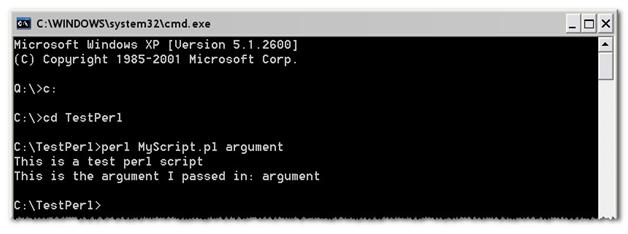
Para scripts de Python, use: ' python scriptName.py argument ' como se muestra en la imagen a continuación.
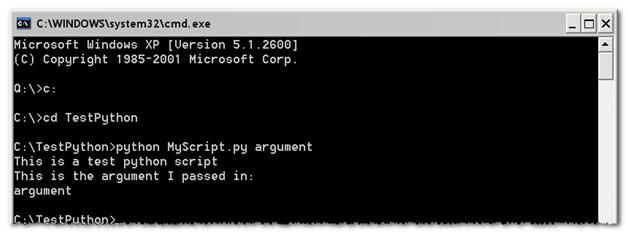
Llamar a Scripts Perl y Python desde LabVIEW
En LabVIEW puede usar System Exec.vi para ejecutar una línea de comando a nivel de sistema que puede incluir cualquier parámetro soportado por la aplicación que desea iniciar. Este VI se puede usar para llamar a un argumento de línea de comando que lanzará el script Perl o Python. Asegurarse de que su variable Environment Path incluya el directorio en el que se guardan su intérprete y los archivos de biblioteca correspondientes permitirá que cualquier llamada de System Exec reconozca los tokens de Perl y Python como comandos para usar los intérpretes de Perl y Python para ejecutar el script.
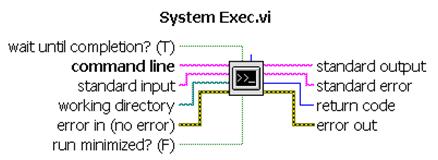
Para llamar a un script en Perl o Python desde LabVIEW, necesitará pasar los siguientes parámetros al System Exec.vi
- Línea de comando: indica el comando que LabVIEW llama para ejecutar un programa. Si el ejecutable no está en un directorio listado en la variable de entorno PATH, la línea de comando debe contener la ruta completa al ejecutable.
- Directorio de trabajo: el directorio del sistema de archivos desde el que desea ejecutar el comando.